Mininet环境搭建
配置环境
操作系统:Windows 11
虚拟机:VirtualBox 5.2.44
镜像版本:Mininet 2.3.0 & Ubuntu 20.04
SSH工具:PuTTY 0.76
X11转发工具:Xming 6.9.0.31
文件准备
工具下载
VirtualBox下载地址:Downloads - VirtualBox
PuTTY下载地址:Download PuTTY
Xming下载地址(SourceForge):Xming
Mininet镜像下载
GitHub地址:Releases mininet/mininet Github
镜像下载地址(Mininet 2.3.0 & Ubuntu 20.04 ):mininet-2.3.0-210211-ubuntu-20.04.1-legacy-server-amd64-ovf.zip
压缩包包含一个OVF文件和一个VMDK文件

配置实验环境
导入VirtualBox

选择解压文件夹中的OVF文件后,选择“下一步”–>“导入”

导入后我们可以看到VirtualBox中已经添加了Mininet的虚拟镜像

配置VirtualBox中的Host-Only(仅主机)网络
进入VirtualBox的虚拟机设置界面

进入Mininet-VM设置后,选择“网络”–>“网卡”–>勾选“启用网络连接”–>设置“连接方式”为“仅主机(Host-Only)网络”–>点击右下角的“OK”完成VirtualBox设置
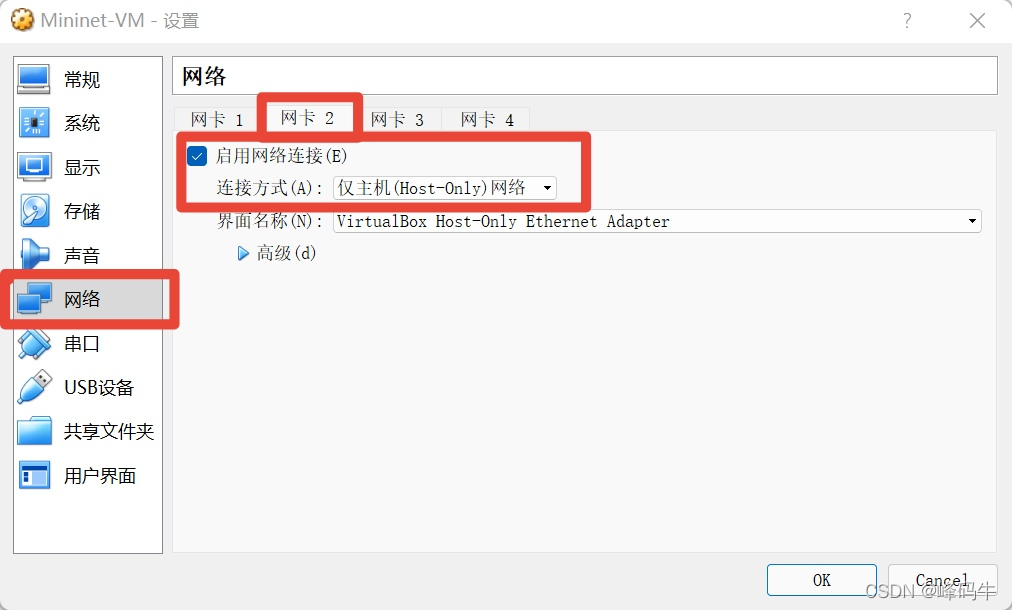
配置Mininet实验环境中的网卡
咱们启动虚拟机进行配置(账户:mininet,密码mininet)

TIP:虚拟机在VirtualBox后,鼠标点击CLI界面时,虚拟机会占用鼠标,如果需要释放鼠标,需要按一下键盘右下角的"CTRL"键,如果需要同时共享鼠标、拖动传输文件与共享粘贴板功能,则需要我们安装VirtualBox增强功能(可选步骤,如需安装增强功能,之后将会出一篇关于Mininet镜像“安装增强功能”与“安装GUI桌面”的教程)。
进入CLI后我们输入以下命令行来查看接口
ifconfig -a # 查看全部接口

这里的eth0是我们设置的仅主机网络,但eth1的NAT网络没有IP地址,所以我们接下来配置eth1的DHCP(动态主机配置协议)服务,继续输入以下命令
sudo dhclient eth1 # 为eth1动态配置DHCP
sudo vim /etc/network/interfaces # 在/etc/network/文件夹下添加一个interfaces文件
在interfaces文件内添加(进入vim界面下,按"i"进行编辑)
auto eth1
iface eth1 inet dhcp
保存,退出(键盘"Esc"–>输入":wq","w"写入,"q"退出)
此时再次输入一下命令行
ifconfig -a
查看当前网卡的IP地址

现在我们已经获取到IP地址(10.0.2.15 255.255.255.0)
配置Xming
启动XLaunch–>Multipe windows–>下一页–>Start no client–>下一页–>–>下一页–>完成

现在我们的状态栏已经有Xming的图标了,说明Xming应用已经启动了,等待PuTTY的连接

配置PuTTY
设置PuTTY的远程连接地址,我这里是192.168.56.103

之后再设置X11,方便我们可以在Xming下使用图形化界面(GUI):
(原来我们启动XLaunch的“Display number”,要对应填到PuTTY的“Connection”–>“SSH”–>“X11”的设置中)

点击下方的Open之后,我们就连接到虚拟机了,此时输入账户mininet和密码mininet,就可以登陆到CLI界面了

测试实验环境
测试图形化环境是否正常(X11转发是否正常)
在PuTTY登录到虚拟机的情况下,输入以下命令行:
xterm
之后Xming会出现一个CLI弹窗,说明Xterm正常运行(Xterm是mininet镜像自带的程序,不需要额外安装)

测试mininet运行是否正常
- 查看mininet版本命令:
mn --version

- 测试ping操作命令
sudo mn --switch ovsbr --test pingall

OK,mininet虚拟环境搭建成功

























 2188
2188

 被折叠的 条评论
为什么被折叠?
被折叠的 条评论
为什么被折叠?










